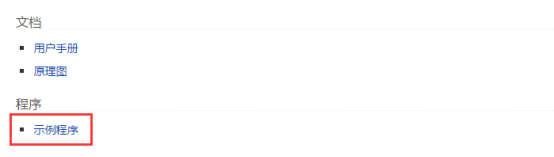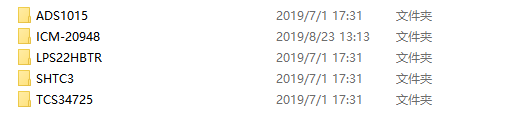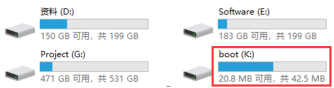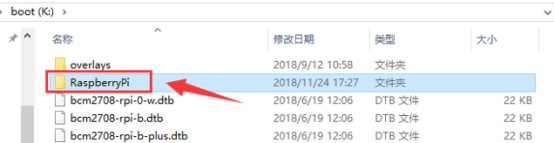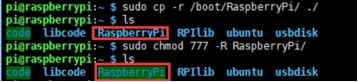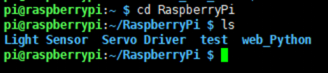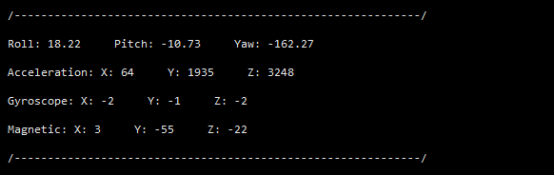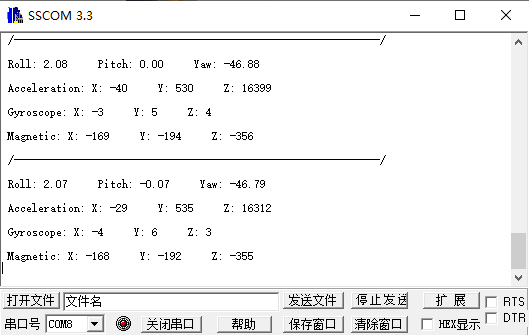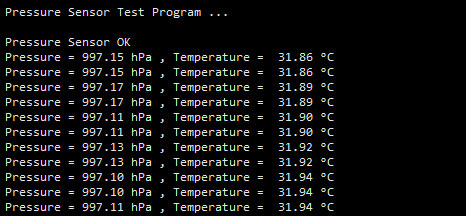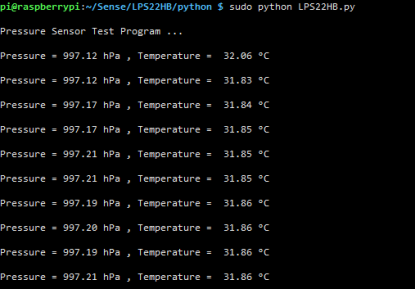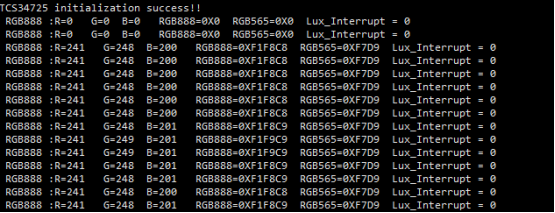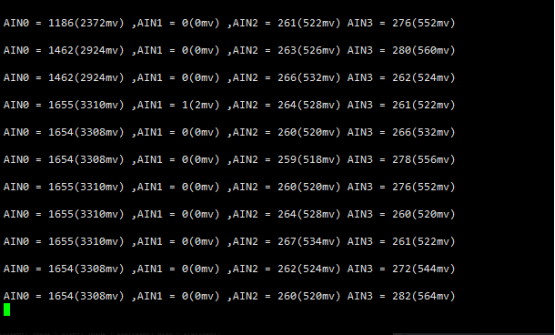- 首页
- >
- 文章中心
- >
- 树莓派教程
- >
- 树莓派扩展板
- >
- 树莓派ZERO/3B/4B
树莓派Sense HAT (B)扩展板使用教程
产品概述
我是专为树莓派设计的传感器扩展板,板载了陀螺仪、加速度计、磁力计、气压计和温湿度传感器等,I2C接口通信,支持外接更多传感器。 如果你想把树莓派DIY成可以检测运动姿态、方位的机器人,或者想让树莓派采集周围环境的温湿度、大气压强等传感器数据,那就带上我吧。
产品特点
- 板载Raspberry Pi 40pin GPIO接口,适用于Raspberry Pi系列主板
- 板载ICM20948(3轴加速度、3轴陀螺仪和3轴磁力计),可检测运动姿态、方位和磁场
- 板载SHTC3数字温湿度传感器,可感知环境的温度和湿度
- 板载LPS22HB大气压强传感器,可感知环境的大气压强
- 板载TCS34725颜色识别传感器,可识别周围物体的颜色
- 板载ADS1015芯片,4通道12位精度ADC,可扩展AD功能以便接入更多传感器
- 引出I2C控制接口,方便接入STM32等主控板
- 提供完善的配套资料手册(Raspberry/STM32等示例程序)
产品参数
| 产品参数 | |
| 工作电压: | 3.3V |
| 通信接口: | I2C |
| 逻辑电压: | 3.3V |
| 产品尺寸: | 65 x 30.5(mm) |
| 加速度计特性: | 分辨率:16位 |
| 量程(可选):±2、±4、±8、±16g | |
| 陀螺仪计特性: | 分辨率:16位 |
| 量程(可选):±250、±500、 ±1000、±2000°/sec | |
| 磁力计特性: | 分辨率:16位 |
| 量程:±4900µT | |
| 气压计特性: | 分辨率:24位压力数据,16位温度数据; |
| 测量精度(常温下): ±0.025hPa | |
| 测量范围:260 ~ 1260 hPa | |
| 测量速率:1 Hz - 75 Hz | |
| 温湿度传感器特性: | 测量精度(湿度):±2% rH |
| 测量范围(湿度):0% ~ 100% rH | |
| 测量精度(温度):±0.2°C | |
| 测量范围(湿度):-30 ~ 100°C | |
| 颜色识别传感器 | 分辨率:4通道RGBC,每个通道16位 |
| AD转换芯片 | 分辨率:12位 |
产品大PK
| PK项 | Sense HAT (B) | 树莓派Sense HAT | 备注 |
| 陀螺仪 | 测量范围:±250/500/1000/2000 dps 分辨率:16位 | 测量范围:±245/500/2000 dps 分辨率:16位 | B型角速度可选量程更多 |
| 加速度计 | 测量范围:±2/4/8/16 g 分辨率:16位 | 测试范围:±2/4/8/16 g 分辨率:16位 | |
| 磁力计 | 测量范围:±49 gauss 分辨率:16位 | 测量范围:±4/8/12/16 gauss 分辨率:16位 | B型磁力测量范围更广 |
| 气压计 | 测量范围:260 ~ 1260 hPa 测量精度(常温下): ±0.025hPa 测量速率:1 Hz - 75 Hz | 测量范围:260 ~ 1260 hPa 测量精度(常温下):±0.1 hPa 测量速率:1 Hz - 25 Hz | B型大气压测量的精度更高,速率更快 |
| 温湿度传感器 | 测量精度(湿度):±2% rH 测量范围(湿度):0% ~ 100% rH 测量精度(温度):±0.2°C 测量范围(温度):-30 ~ 100°C | 测量精度:±4.5% rH 测量范围:20% ~ 80% rH 测量精度(温度):±0.5°C 测量范围(温度):15 ~ 40°C | B型温湿度测量的精度更高,范围更广 |
| 其他 | 颜色识别传感器 高精度12位AD转换芯片 | 8×8 RGB LED矩阵 五向摇杆 | B型板载颜色传感器,支持AD接入更多传感器 |
使用指南
下载例程
- 在微雪电子官网上找到对应产品,在产品资料打开下载路径,在wiki中下载示例程序:
- 将下载下来的解压包解压,得到如下文件:
| ADS1015: | AD转换例程 (STM32 , BCM2835,WringPi 和Python四种例程) | 设备地址:0x48 |
| ICM-20948: | 9轴传感器例程(STM32 , BCM2835,WringPi 和Python四种例程) | 设备地址:0x68 |
| LPS22HB: | 气压传感器例程(STM32 , BCM2835,WringPi 和Python四种例程 ) | 设备地址:0x5C |
| SHTC3: | 温湿度传感器例程(STM32 , BCM2835,WringPi 和Python四种例程 ) | 设备地址:0x70 |
| TCS34725: | 颜色识别传感器例程(STM32 , BCM2835,WringPi 和Python四种例程 ) | 设备地址:0x29 |
注:该模块的所有传感器的I2C地址均不同,用户可同时使用板载的所有传感器。
树莓派例程使用
拷贝到树莓派
- 使用读卡器将SD卡插入电脑,将会显示一个名为Boot的可移动盘。
- 将解压文件中RaspberryPi文件夹复制到boot根目录下
- 然后弹出U盘,将SD卡插入树莓派中,插上USB上电,查看/boot目录的文件
- 执行如下命令将其复制到用户目录下,并修改其用户权限
- sudo cp -r /boot/RaspberryPi/ ./
- sudo chmod 777 -R RaspberryPi/
- 进入目录,查看文件:
安装库函数
需要安装必要的函数库(wiringPi、bcm2835、python库),否则以下的示例程序可能无法正常工作。安装方法详见:
- 安装BCM2835库:
http://www.airspayce.com/mikem/bcm2835/
进入BCM2835的官网下载并把安装包复制到树莓派上,运行如下:
- sudo tar zxvf bcm2835-1.xx.tar.gz
- cd bcm2835-1.xx
- sudo ./configure
- make
- sudo make check
- sudo make install
其中xx代表的是下载的版本号,例如我下载的文件是bcm2835-1.52,那么就应该执行:sudo tar zxvf bcm2835-1.52.tar.gz
- 安装wiringPi库:
- sudo apt-get install git
- sudo git clone git://git.drogon.net/wiringPi
- cd wiringPi
- sudo ./build
- 安装python库:
- sudo apt-get install python-pip
- sudo pip install RPi.GPIO
- sudo pip install spidev
- sudo apt-get install python-imaging
- sudo apt-get install python-smbus
- 开启I2C接口:
- sudo raspi-config
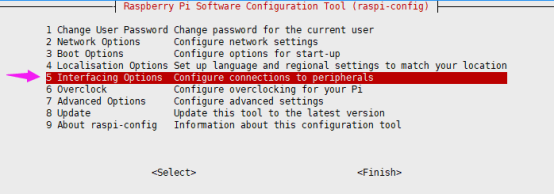
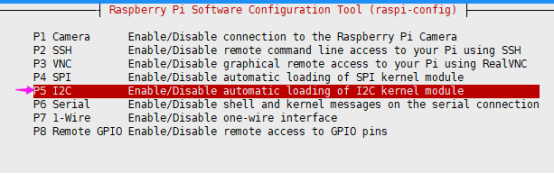
接线定义
| Sense HAT (B) | Raspberry Pi (Board) | Raspberry Pi (BCM) |
| VCC | 3.3V | 3.3V |
| GND | GND | GND |
| SDA | 3 | P2 |
| SCL | 5 | P3 |
ICM20948示例程序 -9轴传感器演示
- bcm2835程序
进入Linux终端,在终端执行以下命令。 编译程序:
- pi@raspberrypi ~/Sense HAT (B)/ICM-20948/Raspberry Pi/bcm2835 $ sudo make
执行程序:
- pi@raspberrypi ~/Sense HAT (B)/ICM-20948/Raspberry Pi/bcm2835 $ sudo ./ICM20948_D
- wiringPi程序
进入Linux终端,在终端执行以下命令。
编译程序:
- pi@raspberrypi ~/Sense HAT (B)/ICM-20948/Raspberry Pi/wiringPi $ sudo make
执行程序:
- pi@raspberrypi ~/Sense HAT (B)/ICM-20948/Raspberry Pi/wiringPi $ sudo ./ICM20948_D
按下Ctrl+C结束程序。
- python程序
在终端输入以下命令执行程序:
- pi@raspberrypi ~/ Sense HAT (B)/ICM-20948/Raspberry Pi/python $ sudo python ICM20948.py
按下Ctrl+C结束程序。
- STM32程序
该例程基于XNUCLEO-F103RB 开发板,通过串口2输出数据。 连线如下:
| Sense HAT (B) | STM32 |
| VCC | +5V/+3.3V |
| GND | GND |
| SDA | PB9 |
| SCL | PB8 |
LPS22HBTR示例程序 -气压传感器演示
注意:气压传感器的温度检测只作为补偿作用,如需准确的温度检测,请观察SHTC3温湿度传感器的数值为准。
- bcm2835程序
进入Linux终端,在终端执行以下命令。
编译程序:
- pi@raspberrypi ~/Sense HAT (B)/LPS22HB/Raspberry Pi/bcm2835 $ sudo make
执行程序:
- pi@raspberrypi ~/Sense HAT (B)/LPS22HB/Raspberry Pi/bcm2835 $ sudo ./ LPS22HB
- wiringPi程序
进入Linux终端,在终端执行以下命令。 编译程序:
- pi@raspberrypi ~/Sense HAT (B)/LPS22HB/Raspberry Pi/wiringPi $ sudo make
执行程序:
- pi@raspberrypi ~/Sense HAT (B)/LPS22HB/Raspberry Pi/wiringPi $ sudo ./ LPS22HB
- python程序
在终端输入以下命令执行程序:
- pi@raspberrypi ~/ Sense HAT (B)/LPS22HB/Raspberry Pi/python $ sudo python LPS22HB.py
- STM32程序
该例程基于XNUCLEO-F103RB 开发板,通过串口2输出数据。
连线如下:
| Sense HAT (B) | STM32 |
| VCC(注意:跳线帽要跳到相应位置) | +5V/+3.3V |
| GND | GND |
| SDA | PB9 |
| SCL | PB8 |
SHTC3示例程序 -温湿度传感器演示
注意:树莓派自身发热会影响实际测量温度,板子有引出I2C接口,如需准确的环境温度,可将树莓派跟模块隔一段距离再通过线材来连接来检测。
- bcm2835程序
进入Linux终端,在终端执行以下命令。
编译程序:
- pi@raspberrypi ~/Sense HAT (B)/SHTC3/Raspberry Pi/bcm2835 $ sudo make
执行程序:
- pi@raspberrypi ~/Sense HAT (B)/SHTC3/Raspberry Pi/bcm2835 $ sudo ./SHTC3
- wiringPi程序
进入Linux终端,在终端执行以下命令。
编译程序:
- pi@raspberrypi ~/Sense HAT (B)/SHTC3/Raspberry Pi/wiringPi $ sudo make
执行程序:
- pi@raspberrypi ~/Sense HAT (B)/SHTC3/Raspberry Pi/wiringPi $ sudo ./SHTC3

按下Ctrl+C结束程序。
- STM32程序
该例程基于XNUCLEO-F103RB 开发板,通过串口2输出数据。
连线如下:
| Sense HAT (B) | STM32 |
| VCC(注意:跳线帽要跳到相应位置) | +5V/+3.3V |
| GND | GND |
| SDA | PB9 |
| SCL | PB8 |
编译并下载程序:
预期结果:
传感器正常无错误,LED2亮起:
当空气湿度低于80%时LED3不亮。当空气湿度大于或等于80%时LED3亮起。
TCS34725示例程序 -颜色识别传感器演示
- bcm2835程序
进入Linux终端,在终端执行以下命令。
编译程序:
- pi@raspberrypi ~/Sense HAT (B)/TCS34725/Raspberry Pi/bcm2835 $ sudo make
执行程序:
- pi@raspberrypi ~/Sense HAT (B)/TCS34725/Raspberry Pi/bcm2835 $ sudo ./main
- wiringPi程序
进入Linux终端,在终端执行以下命令。
编译程序:
- pi@raspberrypi ~/Sense HAT (B)/TCS34725/Raspberry Pi/wiringPi $ sudo make
执行程序:
- pi@raspberrypi ~/Sense HAT (B)/TCS34725/Raspberry Pi/wiringPi $ sudo ./main
- python程序
在终端输入以下命令执行程序:
- pi@raspberrypi ~/ Sense HAT (B)/TCS34725/Raspberry Pi/python $ sudo python TCS34725.py
- STM32程序
该例程基于XNUCLEO-F103RB 开发板,通过串口2输出数据。
连线如下:
| Sense HAT (B) | STM32 |
| VCC(注意:跳线帽要跳到相应位置) | +5V/+3.3V |
| GND | GND |
| SDA | PB9 |
| SCL | PB8 |
编译并下载程序:
打开串口助手,设置波特率为115200
预期结果:
这数据怎么转换成颜色呢?下面介绍一个工具,复制到浏览器打开即可
也可以下载
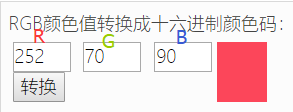
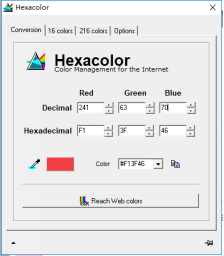
ADS1015示例程序 -AD转换演示
- bcm2835程序
进入Linux终端,在终端执行以下命令。 编译程序:
- pi@raspberrypi ~/Sense HAT (B)/ADS1015/Raspberry Pi/bcm2835 $ sudo make
执行程序:
- pi@raspberrypi ~/Sense HAT (B)/ADS1015/Raspberry Pi/bcm2835 $ sudo ./AD
按下Ctrl+C结束程序。
- wiringPi程序
进入Linux终端,在终端执行以下命令。
编译程序:
- pi@raspberrypi ~/Sense HAT (B)/ADS1015/Raspberry Pi/wiringPi $ sudo make
执行程序:
- pi@raspberrypi ~/Sense HAT (B)/ADS1015/Raspberry Pi/wiringPi $ sudo ./AD
- STM32程序
该例程基于XNUCLEO-F103RB 开发板,通过串口2输出数据。
连线如下:
| Sense HAT (B) | STM32 |
| VCC(注意:跳线帽要跳到相应位置) | +5V/+3.3V |
| GND | GND |
| SDA | PB9 |
| SCL | PB8 |
编译并下载程序:
打开串口助手,设置波特率为115200
预期结果: